Package Control 是在Sublime Text上安裝其它擴充套件(expanded packages)之前必裝的利器
主要用來在Sublime Text裡面管理其它套件
有了它之後在接下來安裝、移除其它 Sublime Text 的擴充套件都會方便許多
本篇文章將介紹在 Sublime Text 3 這個文字編輯器上安裝 Package Control 的三種方法以及如何使用 Package Control
開發環境
- 作業系統: Windows
- 文字編輯器: Sublime Text 3
文章內容主要講述以下兩件事情:
1. Package Control 安裝教學 (提供三種方法)
1. Package Control 安裝教學 (提供三種方法)
Way1 (最快的方法):
開啟 Sublime Text 3 , 接著選擇視窗上方的 Tools > Command Palette(或者按快捷鍵 ctrl + shift + p ) 會出現以下命令視窗
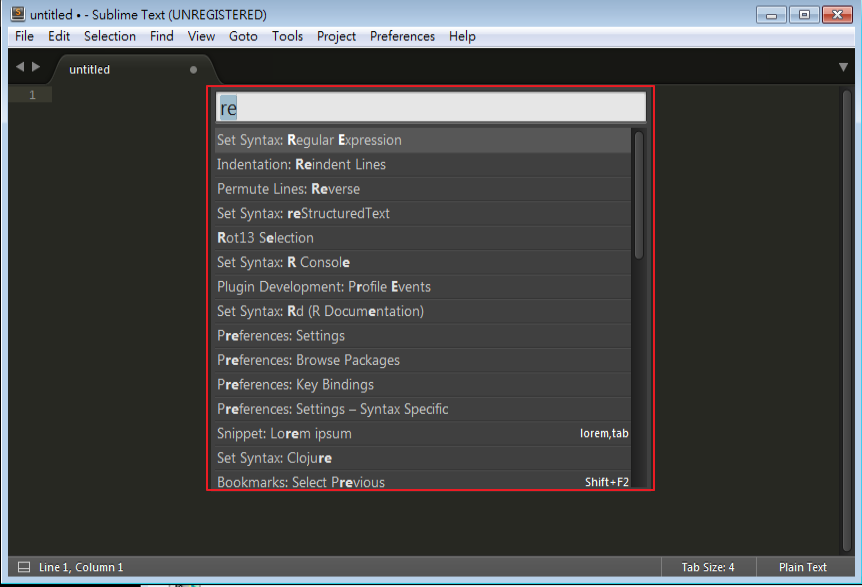
在文字框內輸入 install 會在下方出現一列名為 Install Package Control 的文字 (如下圖所示)
按下 Enter 即開始安裝此套件
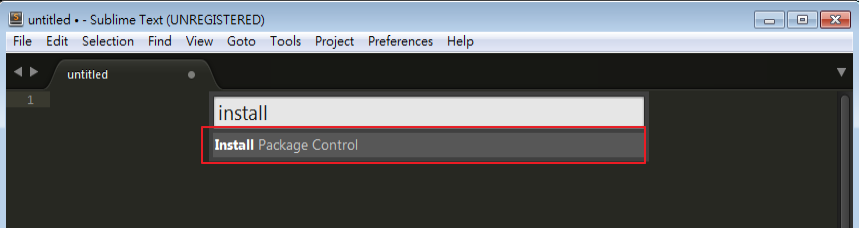
等待幾秒,直到看見如下圖所示的視窗就代表 Package Control 這個套件已經安裝成功!
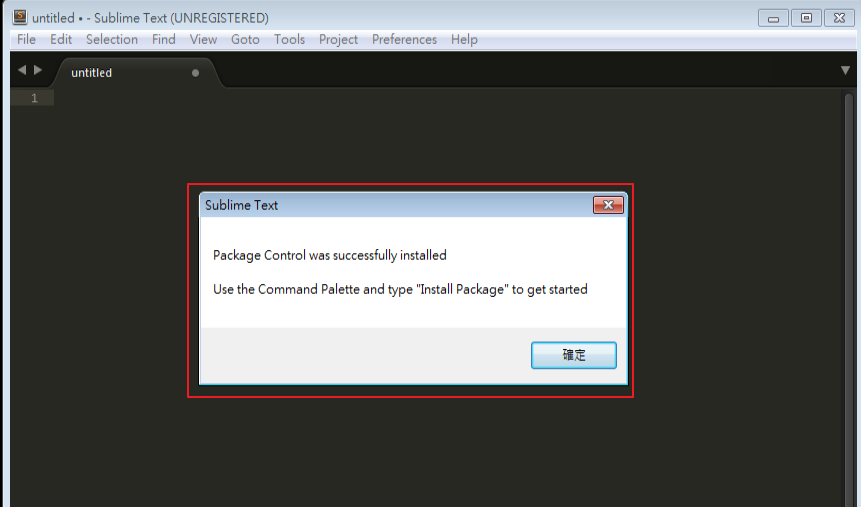
套件安裝完成後可以發現在視窗上方的 Preferences 內多了兩個欄位 (Package Settings 與 Package Control) (如下圖所示)
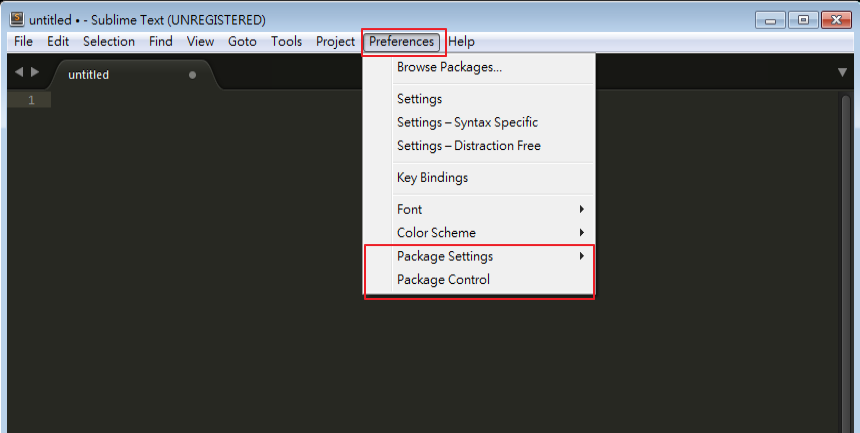
Way2 (用內建的Console視窗安裝):
開啟 Sublime Text 3
接著選擇視窗上方的 View > Show Console(或者按快捷鍵 ctrl + ` ) 會出現以下視窗
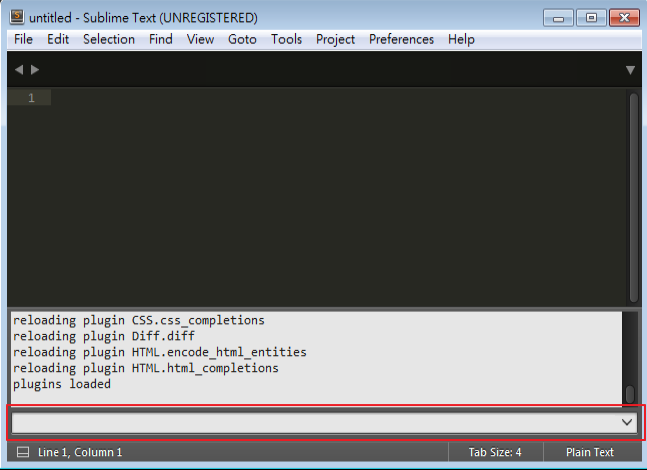
在上圖紅色框框內貼上以下python程式碼 (來源: https://packagecontrol.io/installation#Simple) 並按下 Enter 開始安裝此套件
import urllib.request,os,hashlib; h = 'df21e130d211cfc94d9b0905775a7c0f' + '1e3d39e33b79698005270310898eea76'; pf = 'Package Control.sublime-package'; ipp = sublime.installed_packages_path(); urllib.request.install_opener( urllib.request.build_opener( urllib.request.ProxyHandler()) ); by = urllib.request.urlopen( 'http://packagecontrol.io/' + pf.replace(' ', '%20')).read(); dh = hashlib.sha256(by).hexdigest(); print('Error validating download (got %s instead of %s), please try manual install' % (dh, h)) if dh != h else open(os.path.join( ipp, pf), 'wb' ).write(by)
套件安裝完成後可以發現在視窗上方的 Preferences 內多了兩個欄位 (Package Settings 與 Package Control) (如下圖所示)
這樣就表示 Package Control 這個套件已經安裝成功了!
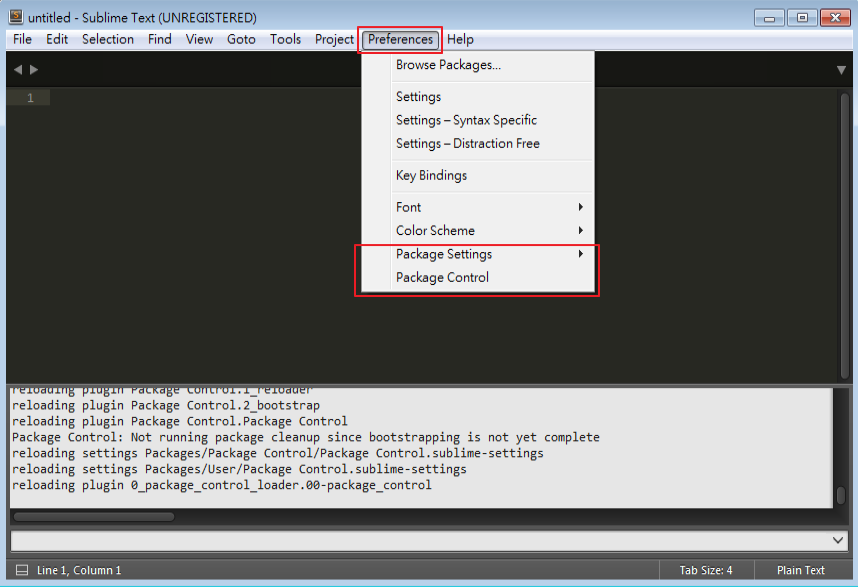
Way3 (手動安裝法):
開啟 Sublime Text 3 , 選擇視窗上方的 Preferences > Browse Packages...會出現以下視窗
(此為 Sublime Text 3 所有擴充套件的所在目錄)
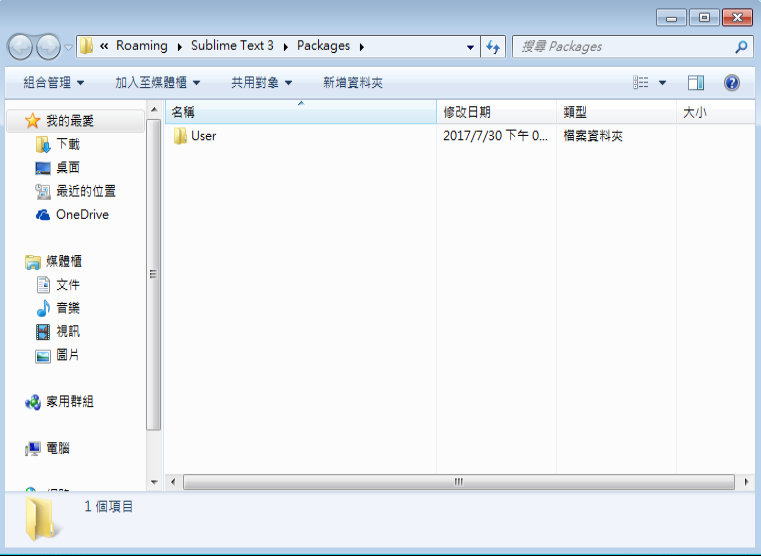
接著回到上一層(即 Sublime Text 3) ,並且進到 Installed Packages 資料夾內
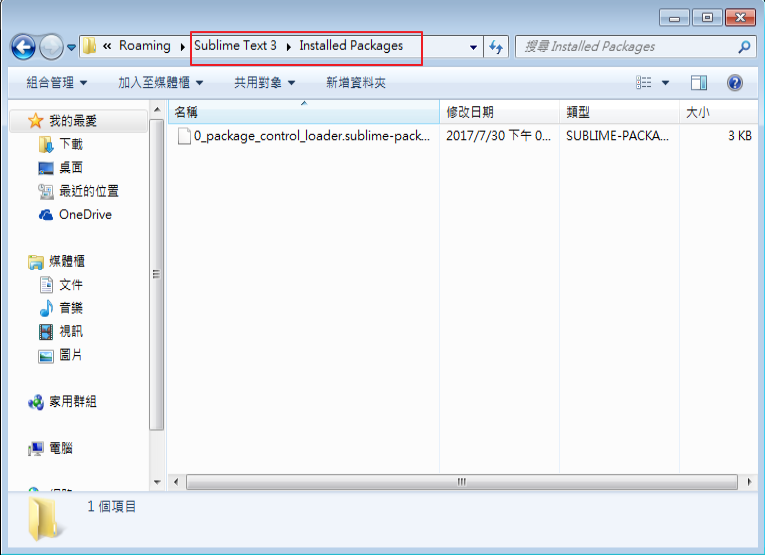
下載 Package Control.sublime-package
將剛剛下載的 Package Control.sublime-package 放入 Installed Packages 資料夾底下
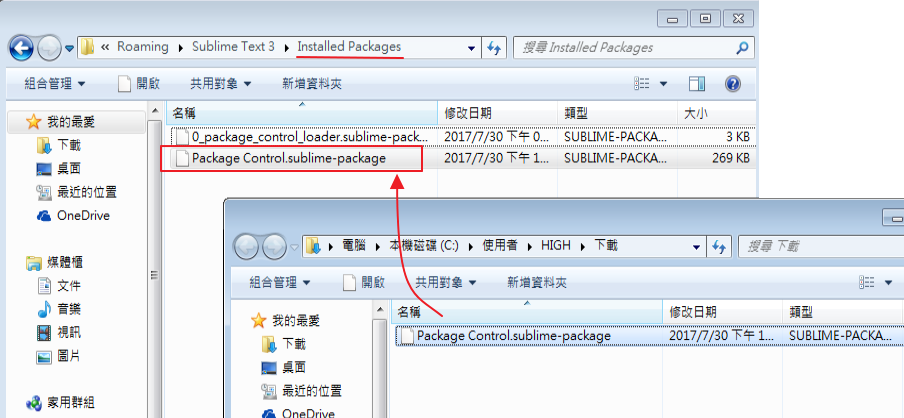
接著可以在Sublime Text 3 視窗發現上方的 Preferences 內多了兩個欄位 (Package Settings 與 Package Control) (如下圖所示)
這樣就表示 Package Control 這個套件已經安裝成功了!
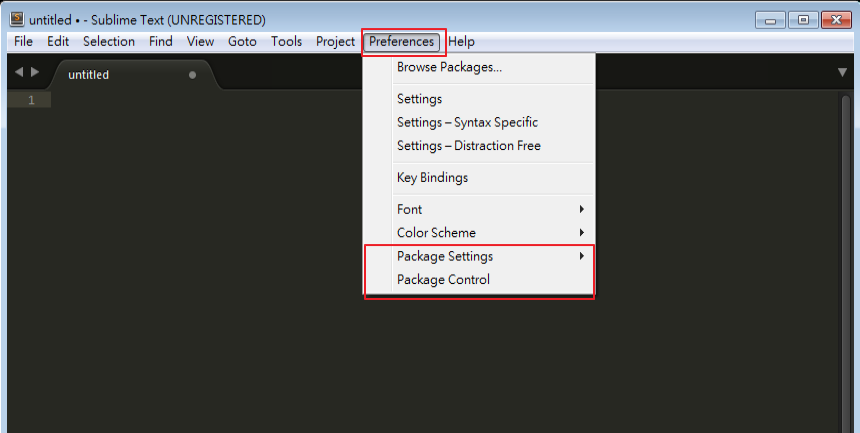
2. Package Control 如何使用?
首先開啟 Sublime Text 3 的命令視窗 (選擇 Sublime Text 3 視窗上方的 Tools > Command Palette(或者按快捷鍵 ctrl + shift + p ))
接著在命令視窗內輸入 package control (大小寫皆可)
可以看見如下圖所示,命令視窗列出許多 Package Control 的功能
其中較常用的有 Install Package(安裝新的套件)、List Packages(列出所有已安裝套件)、Remove Package(刪除某個已安裝的套件)
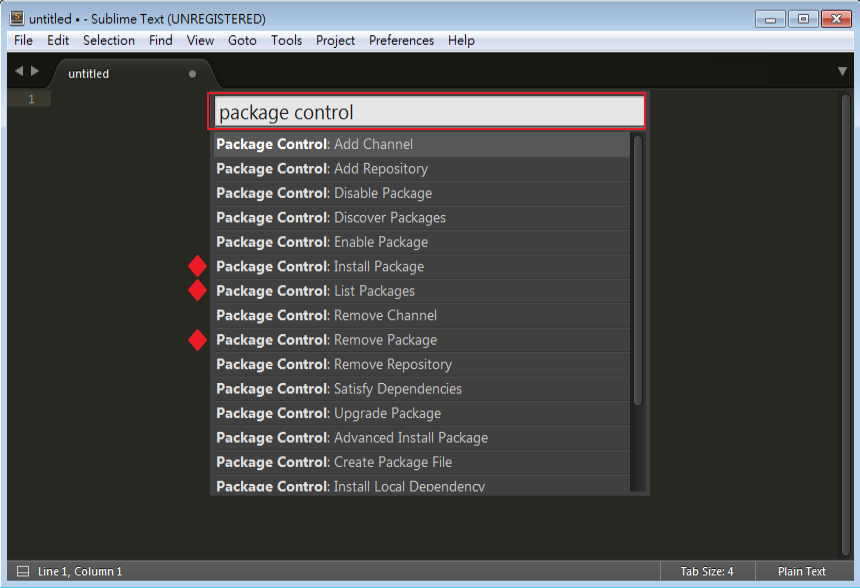
接下來示範 如何利用 Package Control 安裝新的套件:
(Way1) 可以如上圖所示先輸入 package control ,再從選單中選取 Package Control: Install Packages
(Way2) 開啟 Sublime Text 3 的命令視窗(快捷鍵 ctrl + shift + p ) 後直接輸入 install ,下方選單就會出現 Package Control: Install Package (如下圖所示)
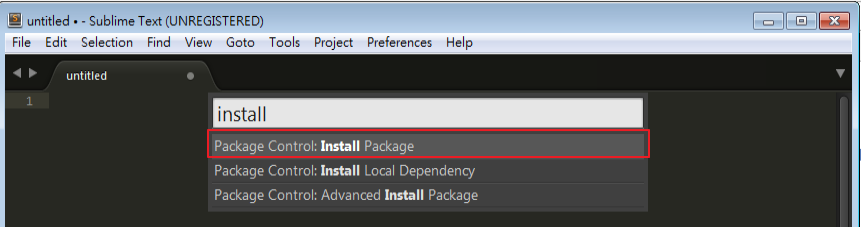
選取 Package Control: Install Package 後會發現在Sublime Text 3視窗左下角出現讀取條,表示此時程式正在後端載入相關資料
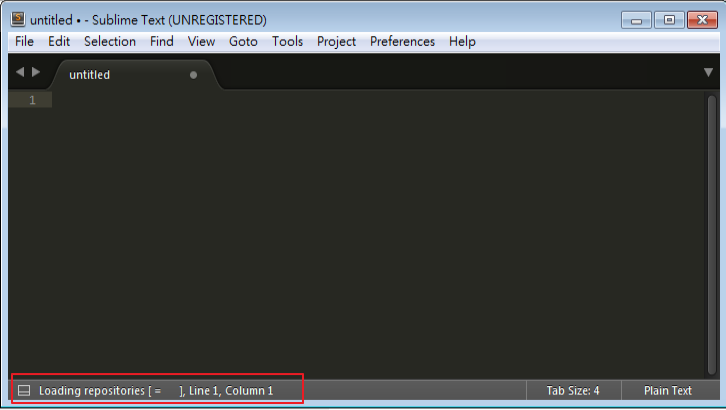
載入完畢後在中央會出現一個視窗
在該視窗的輸入框內 輸入要安裝的套件名稱(在此以安裝 BracketHighlighter 為例)(如下圖所示)
輸入完畢後按下 Enter 即開始安裝 (安裝此套件需要數秒鐘的時間)
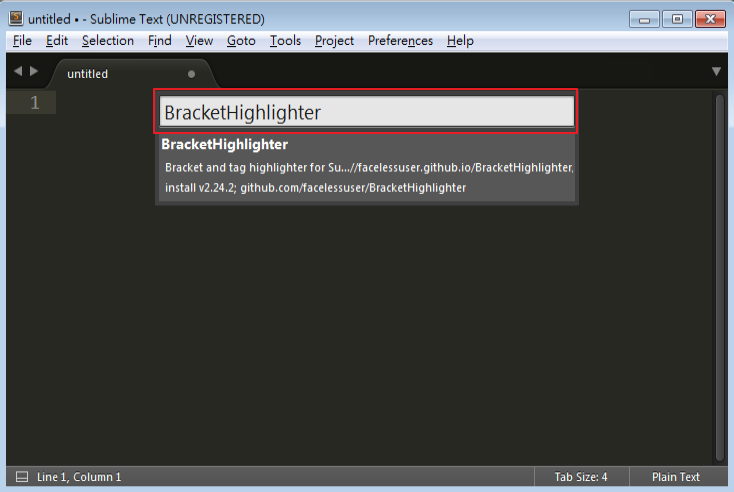
安裝完畢後會出現如下圖所示的視窗,即代表 BracketHighlighter 這個套件已經成功安裝!
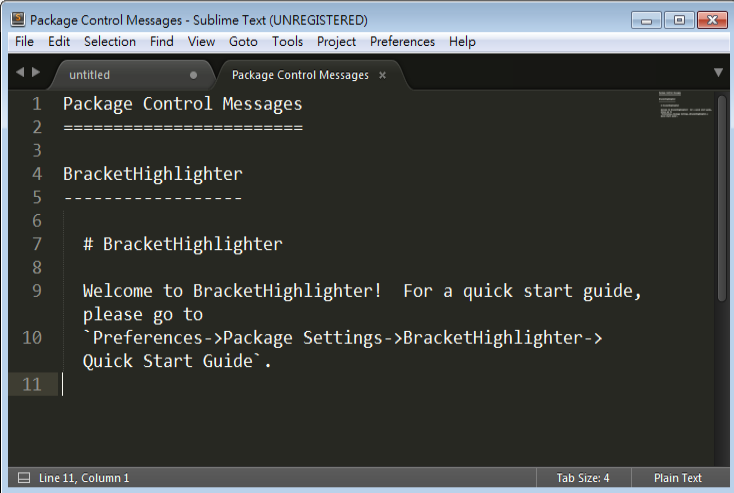
此時可以用Package Control 的 List Packages功能,應該會發現目前已經安裝的套件有 Package Control 以及 BracketHighlighter
另外也可以藉由 Package Control 的 Remove Package功能將不需要的套件移除。
如果這篇文章有幫助到你,想支持一下作者可以幫忙點擊側欄的「 Goolgle AdSense 」廣告 😄
如果你喜歡這篇文章可以點擊「分享」按鈕,來分享到你的網路社群
(以上文章內容如有謬誤,敬請不吝指教)